
PC 문제를 해결하려면 시스템 성능에 대한 철저한 이해가 필요한 경우가 많습니다.작업 관리자는 성능 탭을 통해 컴퓨터 기능을 모니터링하고 최적화하는 데 필수적인 도구를 제공합니다.이 인터페이스는 문제 발생 시 진단을 도울 뿐만 아니라 시스템 성능에 대한 이해를 높여줍니다.
작업 관리자의 성능 탭은 무엇인가요?
작업 관리자의 성능 탭은 Windows 컴퓨터의 리소스 사용률을 실시간으로 심층적으로 보여줍니다.다양한 그래프와 지표를 표시하여 시스템 성능을 평가하고, 잠재적인 병목 현상을 감지하고, 많은 리소스를 필요로 하는 애플리케이션을 효과적으로 관리하는 데 도움을 줍니다.
성능 탭에 액세스하려면 작업 표시줄의 빈 공간을 마우스 오른쪽 버튼으로 클릭하고 작업 관리자를 선택하거나 Ctrl + Shift + Esc 키를 동시에 누르세요.작업 관리자 인터페이스에서 왼쪽 사이드바의 성능 섹션으로 이동하세요.

성능 탭을 효과적으로 활용하기
성능 탭은 여러 섹션으로 구성되어 있으며, PC 구성에 따라 달라집니다.아래에서 각 섹션에 대한 개요와 시스템 문제 식별에 대한 유용성을 살펴보세요.
CPU

CPU 섹션은 실시간 사용량을 시각적 그래프와 백분율 데이터로 보여줍니다.프로세서 모델, 코어 수, 스레드 수, 클럭 속도 등 프로세서 관련 정보를 자세히 보여줍니다.이를 모니터링하면 시스템 사용 시간과 현재 실행 중인 프로세스를 파악할 수 있습니다.
컴퓨터가 느리게 작동하는 경우, 특히 게임이나 비디오 편집과 같이 부하가 큰 작업 중에 CPU 탭을 확인하는 것이 좋습니다. CPU 사용률이 높으면(90~100%) 병목 현상이 발생할 수 있으므로, 높은 CPU 사용량을 완화하기 위한 해결책을 모색해야 합니다.
메모리

이 섹션은 시스템의 RAM 사용량을 나타내며, 총 RAM 용량과 현재 사용 중이거나 사용 가능한 RAM 용량을 모두 보여줍니다.주요 지표로는 현재 사용 중인 메모리를 나타내는 커밋된 메모리와 RAM이 제한될 때 Windows가 “가상 메모리”로 할당하는 디스크 공간을 나타내는 페이지된 풀이 있습니다.
이 섹션은 멀티태스킹 상황에서 매우 중요합니다.메모리 사용량이 90~100%에 가까워지면 브라우저나 복잡한 소프트웨어처럼 리소스를 많이 소모하여 지연을 유발하는 애플리케이션을 파악하고 종료하는 것이 좋습니다.
디스크

이 세그먼트는 컴퓨터의 각 저장 장치에 대한 활동 지표를 표시하며, 활성 시간 및 데이터 전송 속도와 같은 변수를 강조 표시합니다.용량 및 디스크 유형( 시스템 디스크 인지 여부 포함)과 같은 유용한 정보를 제공합니다.
과도한 디스크 사용량은 특히 파일 전송이나 로딩 작업 중에 근본적인 문제를 나타낼 수 있습니다.이 데이터를 활용하여 디스크 리소스를 과도하게 사용하는 애플리케이션을 파악하고 SSD 스토리지로 업그레이드하면 성능이 향상될 수 있는지 고려해 보세요.
Wi-Fi/이더넷

그래픽 카드
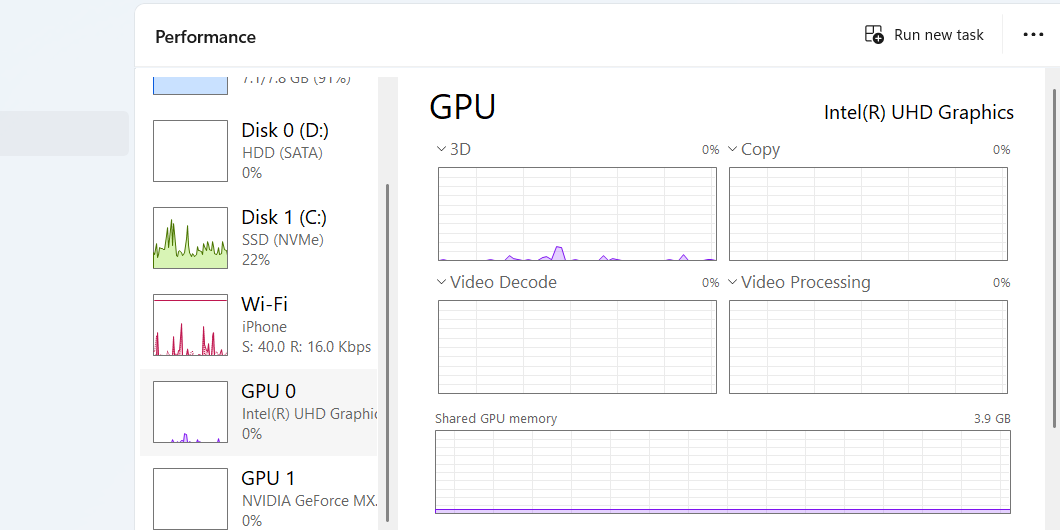
리소스 모니터(Resmon) 탐색
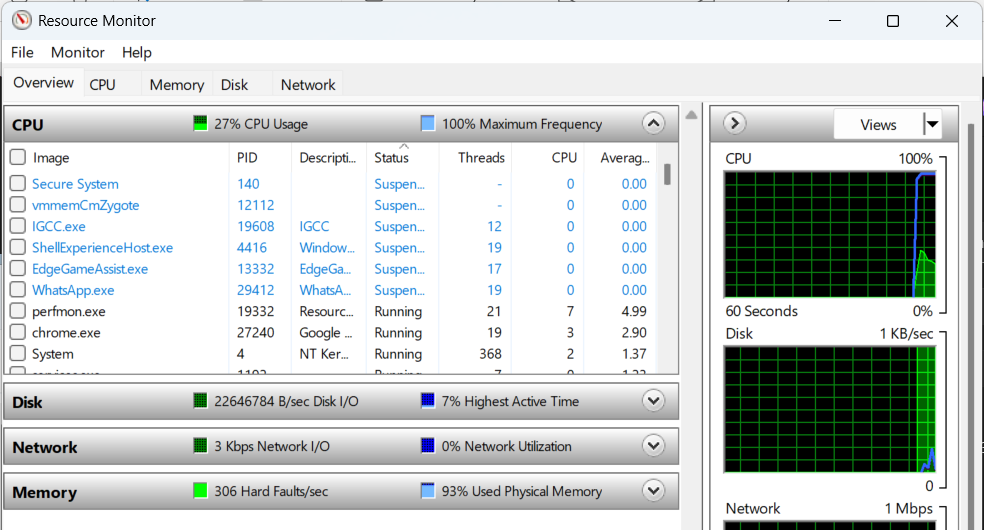
성능 탭에서 리소스 모니터에 직접 액세스하려면 오른쪽 상단 모서리에 있는 세 개의 점 아이콘을 클릭한 다음 드롭다운 메뉴에서 리소스 모니터를 선택하세요.또는 시작 메뉴에 “리소스 모니터”를 입력하여 리소스 모니터를 별도로 열 수도 있습니다.
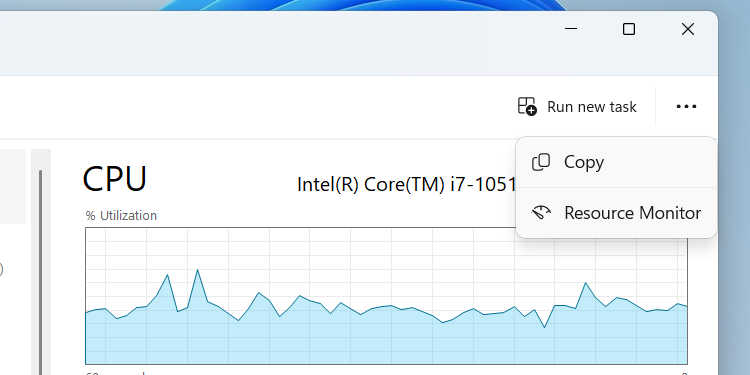
리소스 모니터는 실행 후 특정 문제를 파악하는 데 적합한 더욱 세부적인 분석을 제공합니다.다양한 도구를 활용하여 내장된 Windows 유틸리티의 기능을 숙달하면 체계적인 성능 관리 및 문제 해결 능력을 크게 향상시킬 수 있습니다.
작업 관리자의 성능 탭을 능숙하게 사용하기 위해 시간을 투자하는 것은 Windows 시스템을 효과적으로 최적화하고 관리하기 위한 첫 번째 단계입니다.




답글 남기기